iOS 7에서 앱 관리를위한 팁
앱의 더 성가신 문제 중 하나이전 버전의 iOS는 지속적으로 앱을 업데이트해야했습니다. 이 문제는 iOS 7과 관리 할 때 고려해야 할 몇 가지 사항이 변경되었습니다. 몇 가지 유용한 팁을 살펴 보겠습니다.
앱 자동 업데이트
이것은 IOS의 모든 사용자가 행복 할 것입니다약. 앱은 백그라운드에서 업데이트됩니다. 이미 고급 Android 사용자가 오랫동안 사용했던 것입니다. 이런 일이 발생하는지 여부를 제어 할 수 있습니다. 이동 설정> iTunes 및 App Store. 자동 다운로드에서 기능을 켜거나 끌 수 있습니다.

백그라운드에서 앱 콘텐츠 업데이트
특정 앱을 자주 사용하는 경우 백그라운드에서 자동으로 업데이트되도록 할 수 있습니다. 이동 설정> 일반> 백그라운드 앱 새로 고침 새로 고침 할 것을 선택하십시오.
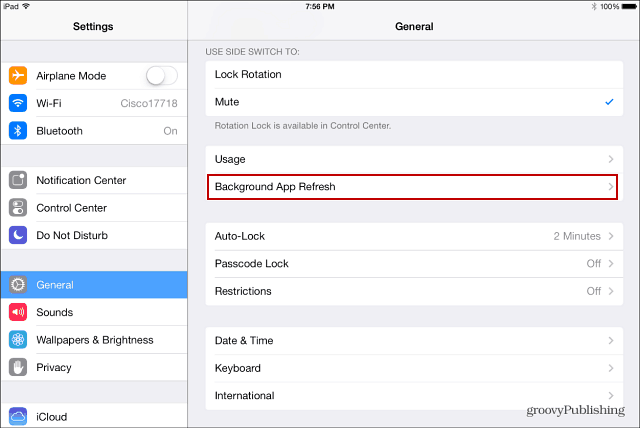
이로 인해 배터리 쥬스가 심해질 수 있으므로 가장 많이 업데이트하는 앱을 켜는 것이 좋습니다. 그런 다음 나머지 부분을 끄십시오.
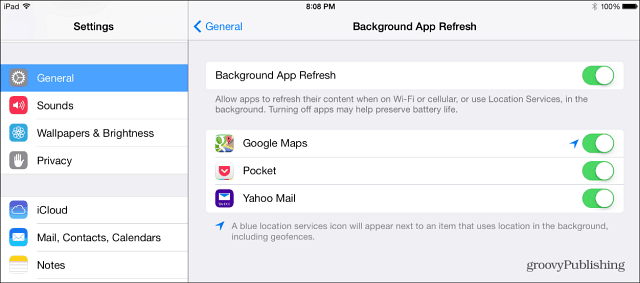
앱 사용시 제어 센터 끄기
iOS 7의 새로운 제어 센터가 더 나은 반면게임을하거나 특정 앱을 사용하는 동안 팝업이 표시되는 것을 원하지 않을 수 있습니다. 앱 사용시 제어 센터를 비활성화하는 방법에 대한 기사를 확인하십시오.
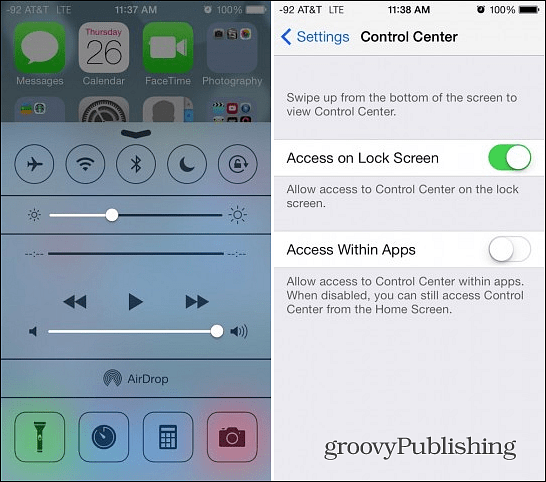
하나의 폴더에 모든 앱 배치
휴대 전화에서 물건을 깔끔하게 유지하거나태블릿에서 iOS 7을 사용하면 하나의 폴더에 무제한의 앱을 넣을 수 있습니다. 이전에는 폴더에 넣을 수있는 양에 제한이있었습니다. 이제 홈 화면을 깨끗하게 유지하고 모든 앱을 하나의 폴더 또는 두 개의 폴더에 넣고 Spotlight 검색을 사용하여 끌어 올 수 있습니다.
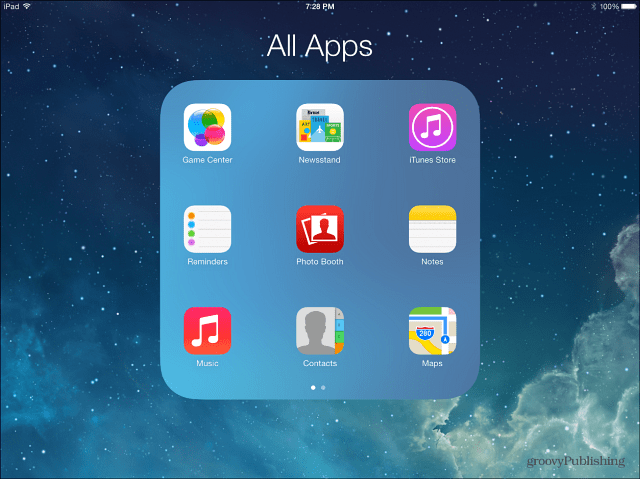
그건 그렇고, Spotlight가 어디에 있는지 궁금 할 것입니다. 홈 화면에서 손가락을 아래로 드래그하면 나타납니다.
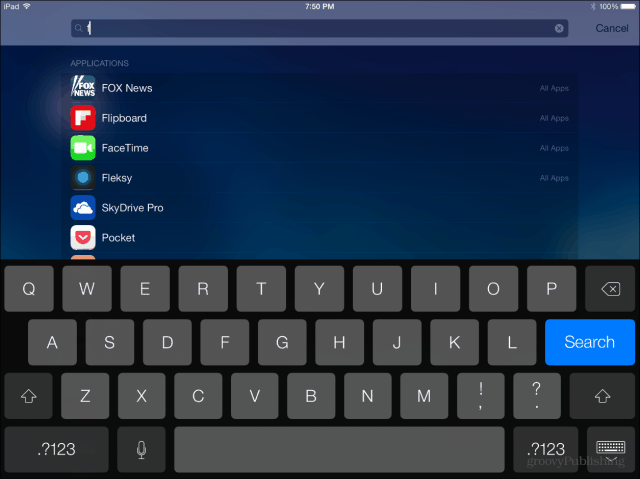
iOS 7의 앱에 가장 좋아하는 팁이 있습니까? 아래에 의견을 남겨주세요.










코멘트를 남겨주세요